آموزش ریست و بازیابی رمز عبور Root در سرور مجازی لینوکس

 مدت زمان مطالعه : 10 دقیقه
مدت زمان مطالعه : 10 دقیقه  0 کامنت
0 کامنتریست و بازیابی رمز عبور root یا کاربر اصلی سرور مجازی لینوکس چیزی نیست که فقط برای مبتدی ها اتفاق بیفته. حتی مدیران با تجربه هم ممکنه به دلیل تغییر تیم، تغییر تنظیمات امنیتی یا قفل شدن حساب کاربری به این مشکل برخورد کنن. این اتفاق می تونه سرویس های حیاتی روی سرور رو متوقف کنه و کسب و کار رو دچار اختلال کنه، بنابراین دونستن روش های مطمئن برای بازیابی رمز عبور، یکی از مهارت های پایه برای هر مدیر سیستم به حساب میاد.
در این مقاله علاوه بر توضیح قدم به قدم روش های بازیابی، به نکاتی می پردازیم. که کمک می کنه بدون ایجاد آسیب یا ریسک امنیتی، این کار رو انجام بدین.
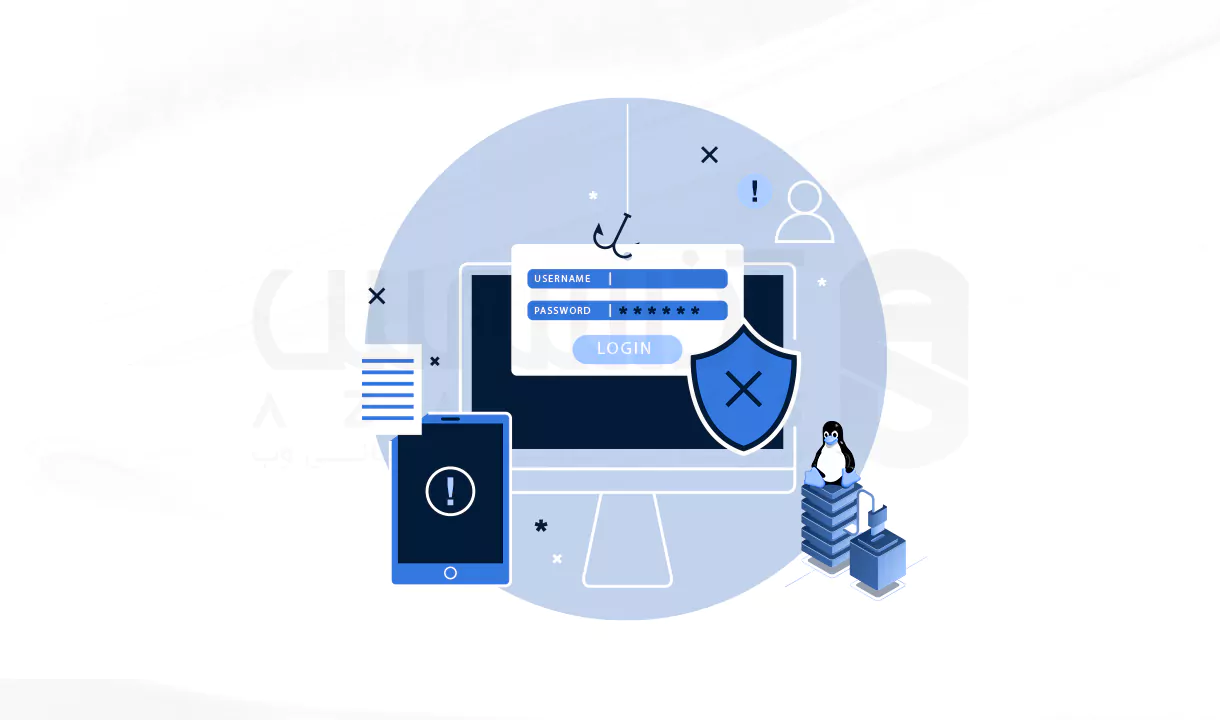
قبل از شروع چه نکاتی مهمه؟
قبل از اینکه رمز عبور رو ریست کنیم باید چند نکته رو در نظر بگیریم:
بکاپ گیری از اطلاعات: هرگونه تغییر در فایل سیستم یا بوت ممکنه باعث مشکل بشه. داشتن بکاپ یعنی حتی در بدترین سناریو هم چیزی رو از دست نمیدیم.
دسترسی به کنسول مدیریتی: ابزارهایی مثل VNC یا Recovery Console تنها راه ورود به سرور در زمان قفل شدن SSH هستن.
رمزگذاری دیسک (LUKS): اگه دیسک رمزگذاری شده باشه، بدون کلید رمز اصلی هیچ کدوم از روش ها کارایی نداره.
تفکر امنیتی: بازیابی رمز عبور فقط نصف ماجراست. نصف دیگه ی ماجرا اینه که بعدش جلوی سواستفاده احتمالی رو بگیریم.
دسترسی به سرور مجازی لینوکس: برای ریست کردن رمز عبور، سرور های مجازی لینوکس آذرسیس می تونن بهترین انتخاب باشن، هم سرعتشون بالاس و هم سخت افزار قدرتمندی دارن.
روش اول: ریست و بازیابی رمز عبور root در سرور مجازی لینوکس از طریق GRUB
این روش سریع ترین راه برای دسترسی به محیط root. بدون نیاز به پسورد محسوب میشه.
1 . سرور رو ریبوت کنید و توی GRUB روی کرنل فعلی کلید e رو بزنید.
2 . خطی که با linux شروع میشه رو پیدا کنید، در انتها، این عبارت رو اضافه کنید:
init=/bin/bash
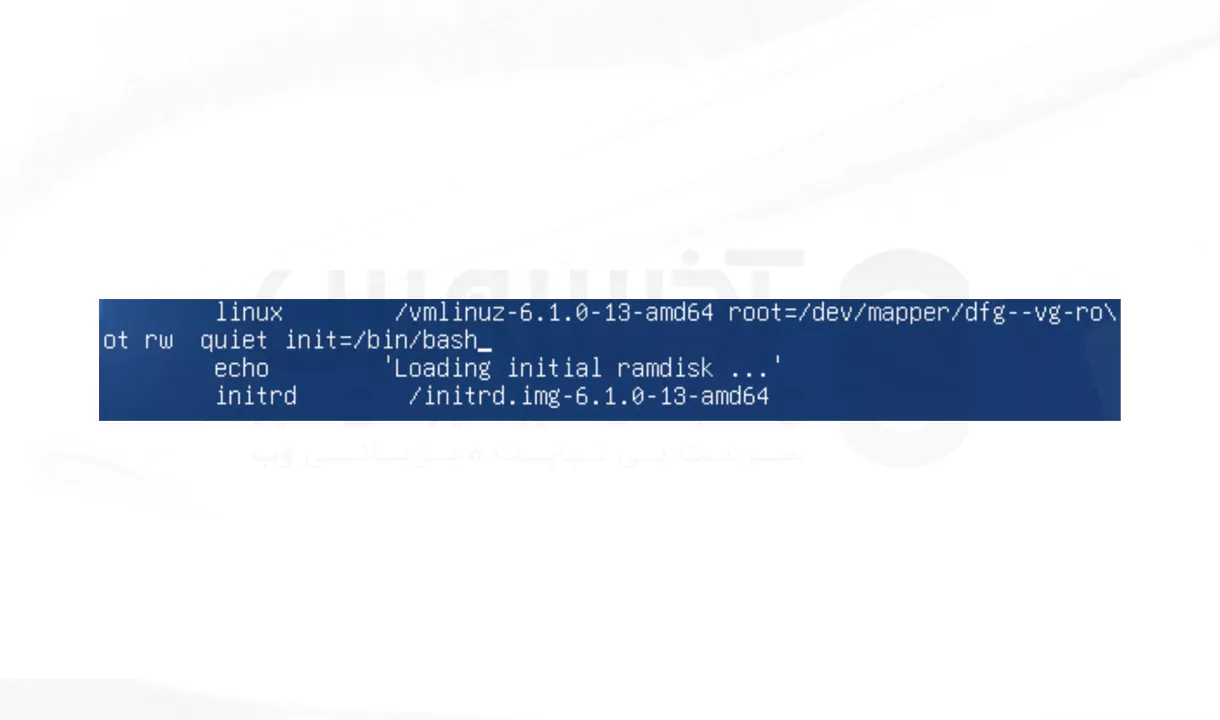
3 . با Ctrl+X یا F10 سیستم رو بوت کنید.
4 . فایل سیستم به صورت فقط خواندنی بالا میاد، باید این دستور رو بزنید، تا نوشتنی بشه:
mount -o remount,rw /
5 . حالا رمز عبور جدید رو تعریف کنید:
passwd root
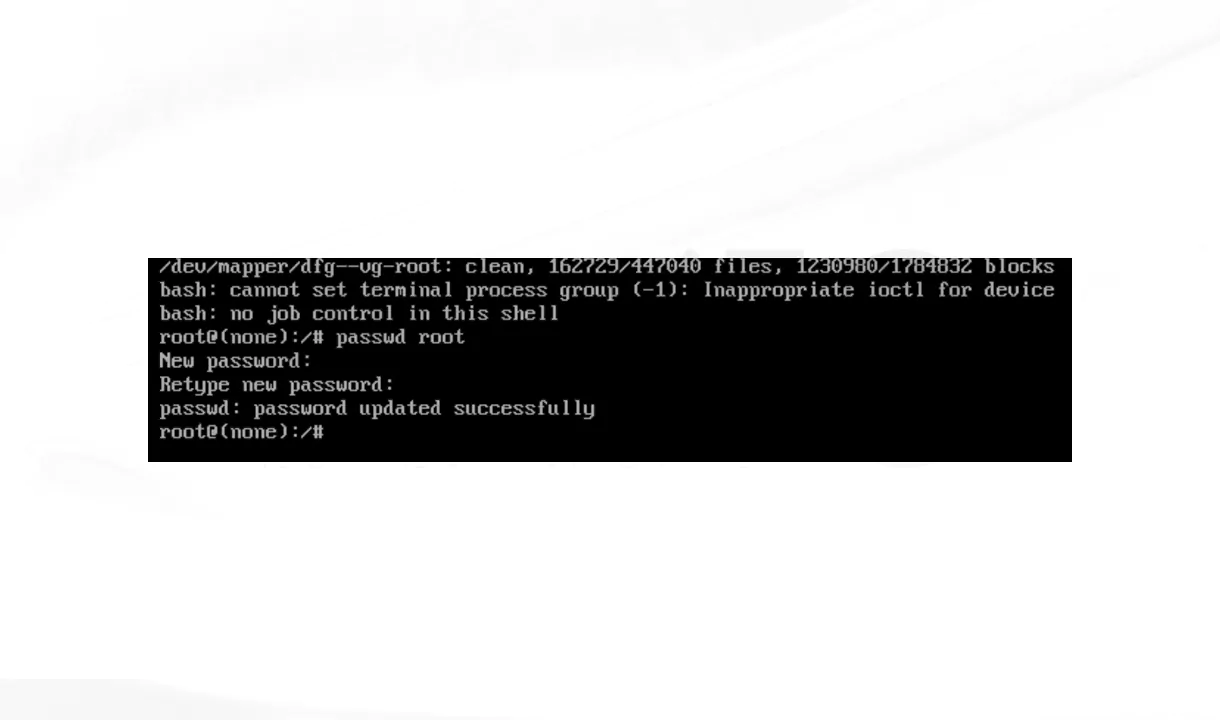
6 . در سیستم هایی که SELinux فعاله، فراموش نکنید این دستور رو اجرا کنید. تا برچسب ها دوباره ساخته بشن:
touch /.autorelabel
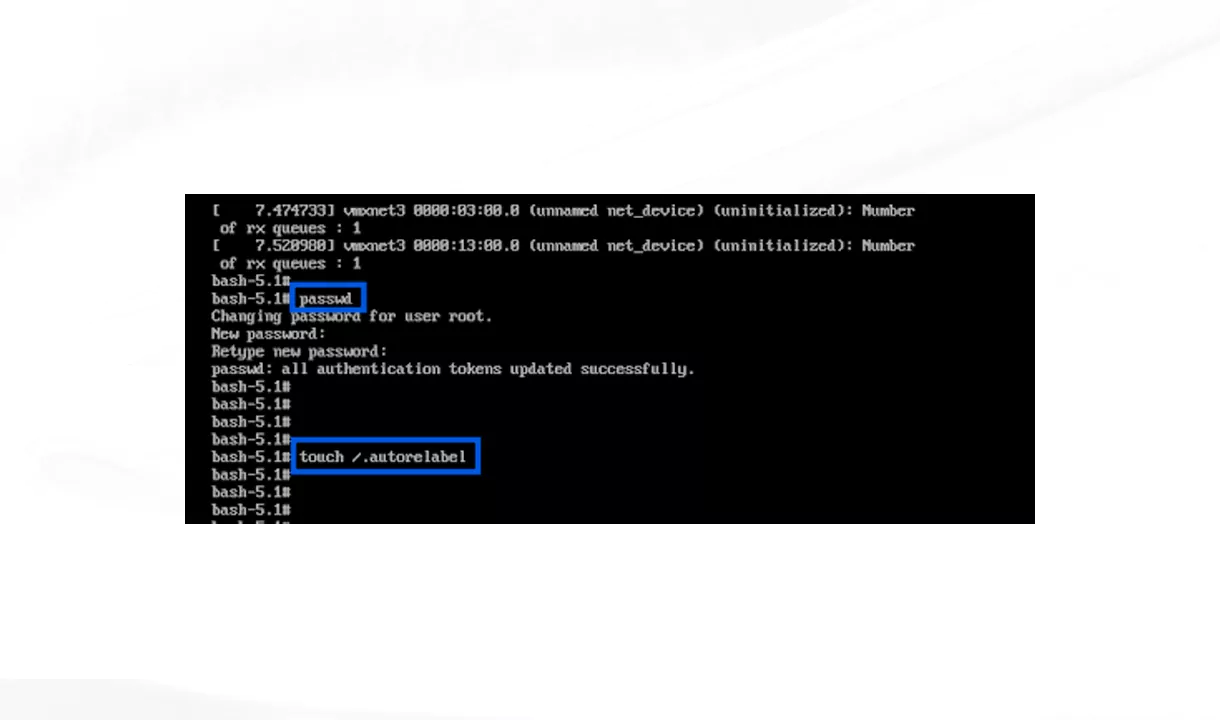
7 . ریبوت کنید و با رمز جدید وارد بشید.
نکته: در بعضی دیتاسنترها دسترسی به GRUB محدود شده، اگه پیام خطای «GRUB is locked» گرفتین باید از روش های دیگه استفاده کنید.
روش دوم: استفاده از Recovery یا Single-User Mode
خیلی از توزیع ها مثل Ubuntu یا CentOS حالت Recovery دارن، که به مدیر سیستم اجازه میده وارد single-user mode بشه:
بعد از انتخاب این حالت سیستم به صورت خودکار شما رو وارد محیطی می کنه که دسترسی ریشه دارید.
کافیست دستور زیر رو بزنید:
passwd root
بعد از تغییر رمز، سیستم رو ریبوت کنید.
مزیت این روش اینه که سریع و بدون تغییر پارامترهای کرنل انجام میشه. ولی حواستون باشه، که دسترسی به این حالت هم باید از طریق کنسول مجازی باشه.
روش سوم: استفاده از Rescue یا Live ISO
این روش زمانی به کار میاد که :
- سرور اصلا بوت نمیشه.
- یا دسترسی به GRUB نداریم.
مراحل کار
1 . از پنل مدیریتی VPS، سرور رو در حالت Rescue یا با یک Live ISO بالا بیارید.
2 . دیسک اصلی رو مونت کنین:
mount /dev/sda1 /mnt mount --bind /dev /mnt/dev mount --bind /proc /mnt/proc mount --bind /sys /mnt/sys chroot /mnt
3 . رمز جدید تعریف کنید:
passwd root
4 . خارج بشید، سرور رو ریبوت کنید.
مزیت Rescue Mode: علاوه بر تغییر رمز، می تونید مشکلات دیگه مثل فایل سیستم خراب یا کرنل معیوب رو هم عیب یابی کنید.
مشکلات متداول و راه حل ها
- فایل سیستم فقط خواندنی:
mount -o remount,rw /
- مشکل با SELinux:
touch /.autorelabel
- سیستم مبتنی بر systemd:
systemd.unit=rescue.target
بعد از بازیابی رمز عبور چه کنیم؟
خیلی ها بعد از اینکه رمز رو تغییر میدن خیالشون راحت میشه. اما واقعیت اینه که تازه مسئولیت اصلی شروع میشه، اگر رمز root رو فراموش کردیم، یعنی احتمالا سیستم مدیریت رمز عبورمون هم نیاز به بازبینی داره، برای جلوگیری از تکرار این مشکل و بالا بردن امنیت سرور:
1 . ورود مستقیم root از طریق SSH رو ببندید.
2 . از کلیدهای SSH استفاده کنید تا به جای پسورد وارد سرور بشید، این روش هم امن تره و هم راحت تر.
3 . کاربر غیرریشه بسازین، کارهای روزمره رو با اون انجام بدین.
4 . لاگ ها رو بررسی کنید تا مطمئن بشید، کسی غیر از شما در همین بازه زمانی به سیستم دسترسی نداشته.
5 . رمز کاربران دیگه رو هم تغییر بدید تا امنیت کل سرور حفظ بشه.
برای اطلاعات بیشتر و دستورالعمل های رسمی، می تونید به مستندات پروژه های معتبر مثل ArchWiki درباره بازیابی رمز یا مستندات Red Hat مراجعه کنید، این منابع جزئیات عمیق تری در مورد هر توزیع ارائه میدن.
جمع بندی
ریست و بازیابی رمز عبور root سرور لینوکس موضوعی حیاتی و در عین حال رایج بین مدیران سروره. روش هایی مثل ویرایش پارامترهای GRUB، ورود به Single-User Mode یا استفاده از Rescue ISO ابزارهایی هستن که باید بلد باشیم. اما اصل ماجرا اینه که بعد از بازیابی رمز، امنیت رو جدی بگیریم.
اگر بخوایم از زاویه حرفه ای تر نگاه کنیم، رمز عبور فقط یه کلید ورود نیست؛ بلکه خط مقدم دفاعی سیستم ماست، پس همون طور که برای دیوارهای دیتاسنتر یا فایروال هزینه می کنیم، باید برای مدیریت رمز عبور هم برنامه ریزی داشته باشیم، استفاده از مدیریت رمز ایمن (Password Manager)، کلیدهای SSH و سیاست های دسترسی چندلایه باعث میشه کمتر نیاز به این فرایندهای اضطراری پیدا کنیم.
GRUB وقتی سیستم کامل بوت میشه، Rescue وقتی بوت ناقص یا GRUB قفل شده.
ورود مستقیم root از SSH رو ببندین، کلید SSH بذارین و لاگ ها رو چک کنین.





